笔记本网卡驱动,小编教你笔记本网卡驱动怎么安装
- 分类:Win10 教程 回答于: 2018年01月05日 10:04:52
最近有用户反映,笔记本电脑上不了网,本地连接也不见,设备管理器里的以太网控制器有个黄色的问号。这个说明电脑没有安装网卡驱动,那么该怎么去安装笔记本网卡驱动呢?很多的用户都不知道该怎么去安装,为此,小编就给大家准备了笔记本网卡驱动的安装教程。
一般来讲,笔记本都有自带的内置无线网卡来上WiFi,但是有时候,由于用户的一些不当操作导致网卡驱动受到了损坏,所以使得用户没能够使得上网络,而解决的最好的办法就是安装网卡驱动了,不过有不少的用户在这里吃了闭门羹,下面,小编就来跟大家分享安装笔记本网卡驱动的方法。
笔记本网卡驱动
在其他电脑上下载驱动精灵

网卡图-1
用上准备好的U盘拷贝放到这台没有网络的电脑上进行安装,

网卡驱动图-2
安装好进行检测,这个工具会自动识别到这台电脑没有网卡驱动。
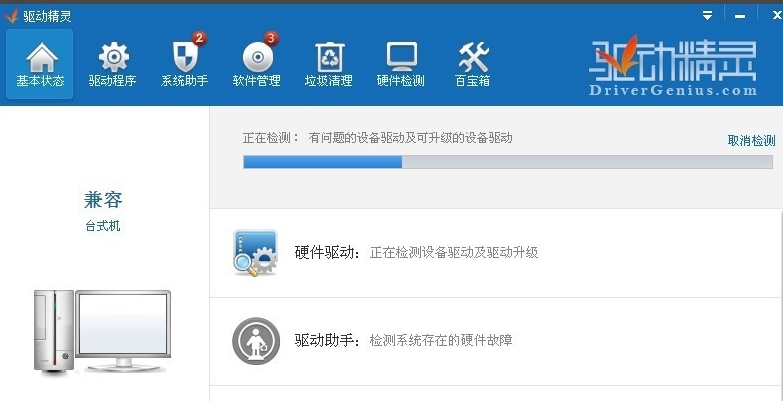
安装网卡驱动图-3
打开:我的电脑---->属性---->硬件---->设备管理器,
在”USB以太网控制器“上右键选择“更新驱动程序”
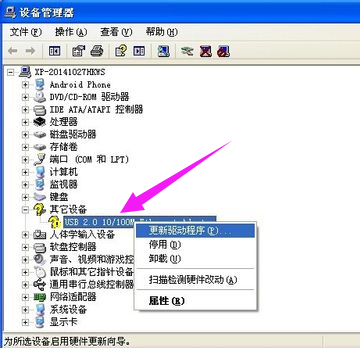
安装网卡驱动图-4
更新完驱动后,USB网卡前面的感叹号没有了,驱动安装成功。
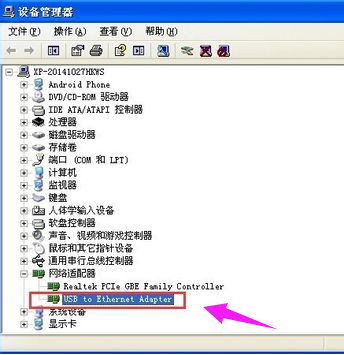
网卡图-5
关于笔记本网卡驱动的安装方法,小编就跟大家讲到这里了。
 有用
67
有用
67


 小白系统
小白系统


 1000
1000 1000
1000 1000
1000 1000
1000 1000
1000 1000
1000 1000
1000 1000
1000 1000
1000 1000
1000猜您喜欢
- 电脑快速重装系统win10的方法..2022/06/20
- Win10安装教程:轻松快速安装Windows 10..2024/02/10
- win10系统如何重装2024/01/08
- 微软官网Win10:探索最新的操作系统功能..2023/12/15
- 电脑系统安装win10遇到错误,如何解决?..2023/12/09
- win8和win10哪个更好2023/12/12
相关推荐
- win10关闭自动更新的方法介绍..2022/05/18
- 戴尔笔记本重装系统win102022/09/20
- 下载安装微软发布win10补丁2022/11/11
- win10自动更新关闭方法2024/01/11
- win10灰色浏览记录删不掉怎么办..2020/09/24
- win10控制面板怎么打开的教程..2022/04/13




















 关注微信公众号
关注微信公众号





